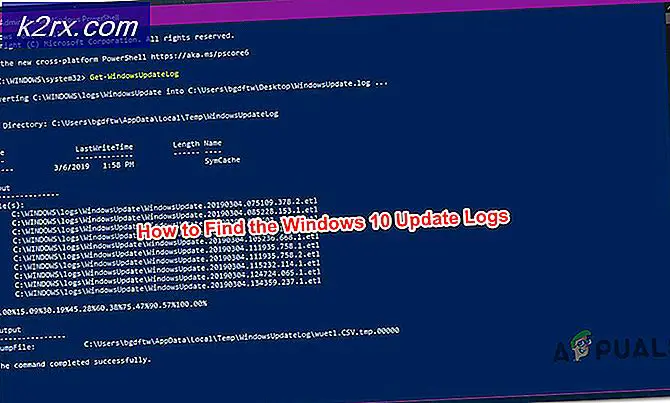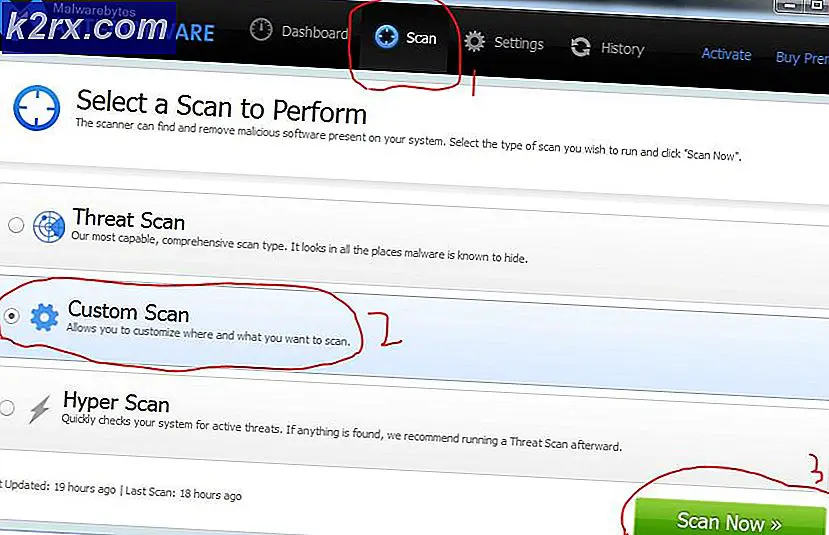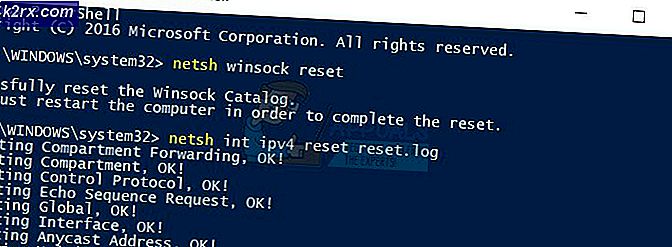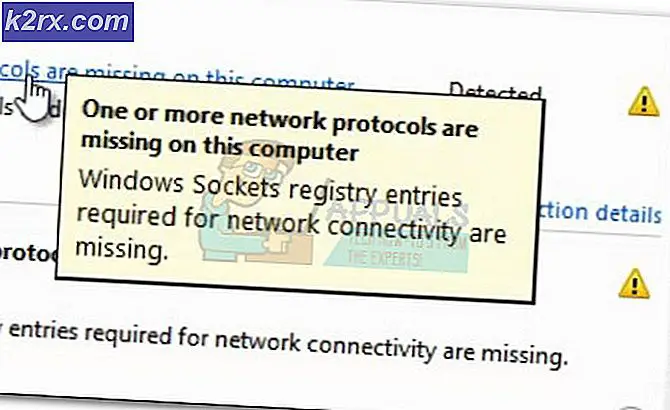วิธีแปลง Man Pages เป็น PS หรือ PDF Format จาก Linux Command Line
หน้า man ใน Linux ทุกเวอร์ชันจะถูกจัดเก็บไว้ในรูปแบบไฟล์ที่มีการจัดรูปแบบและบีบอัดดังนั้นจึงเป็นการยากที่จะแชร์หรืออ่านบนอุปกรณ์อื่น ๆ ไฟล์เหล่านี้จะถูกเก็บไว้ในลักษณะที่เฉพาะคำสั่ง man หรือ xman ที่ออกคำสั่งในสภาพแวดล้อมของ Linux สามารถอ่านได้ หน้านี้จัดเก็บข้อมูลเกี่ยวกับเกือบทุกคำสั่งที่เก็บไว้ในระบบและเป็นหลักเป็นแหล่งข้อมูลฟรีที่ติดตั้งในการติดตั้งลินุกซ์ทุกครั้ง แต่ก็ไม่ได้พกพาอย่างน้อย
ถ้าคุณต้องการแชร์เนื้อหาจากหน้า man จากนั้นคุณจะต้องแปลงไฟล์เป็นรูปแบบอื่นก่อนแชร์กับคนที่ไม่มีสิทธิ์เข้าถึงคำสั่ง Linux ของมนุษย์ คุณจำเป็นต้องแปลงไฟล์หากต้องการอ่านหน้าเว็บในโปรแกรมอื่นบนอุปกรณ์อื่นหรือหากต้องการพิมพ์ งานแปลงสามารถทำได้ค่อนข้างง่ายที่คำสั่ง Linux Bash มาตรฐาน เมื่อคุณมีไฟล์ PostScript แล้วคุณสามารถแปลงไฟล์เป็นรูปแบบ PDF แบบพกพาได้มากขึ้น
ขั้นแรกเราจะอธิบายวิธีการแปลงหน้า man ไปยังไฟล์ PostScript หากคุณต้องการไฟล์ PDF ให้ใช้วิธีที่ 2 หลังจากใช้วิธีที่ 1
PRO TIP: หากปัญหาเกิดขึ้นกับคอมพิวเตอร์หรือแล็ปท็อป / โน้ตบุ๊คคุณควรลองใช้ซอฟต์แวร์ Reimage Plus ซึ่งสามารถสแกนที่เก็บข้อมูลและแทนที่ไฟล์ที่เสียหายได้ วิธีนี้ใช้ได้ผลในกรณีส่วนใหญ่เนื่องจากปัญหาเกิดจากความเสียหายของระบบ คุณสามารถดาวน์โหลด Reimage Plus โดยคลิกที่นี่วิธีที่ 1: การแปลงเพจของ Man ไปยังแฟ้ม PS
เลือกพรอมต์คำสั่งแบบกราฟิกจากเมนูรากหน้าต่าง ถ้าพรอมต์ของคุณไม่ได้ลงท้ายด้วยสัญลักษณ์ $ ให้พิมพ์ bash แล้วกด Enter ตรวจสอบให้แน่ใจว่าคุณอยู่ในโฟลเดอร์ Documents ของไดเรกทอรีภายในบ้านของคุณโดยการออกคำสั่ง:
cd ~ / เอกสาร
ตำแหน่งที่แน่นอนอาจแตกต่างกันไปขึ้นอยู่กับการกระจายเฉพาะของคุณ จากนั้นพิมพ์คำสั่ง:
man -t COMMAND> COMMAND.ps
แทนที่สตริง COMMAND ด้วยชื่อคำสั่งที่คุณต้องการจัดเรียงเป็นไฟล์ PostScript ตัวอย่างเช่นหากคุณต้องการทำเช่นนี้กับคำสั่ง fdisk:
man -t fdisk> fdisk.ps
พิมพ์ dir ที่พรอมต์เพื่อให้แน่ใจว่ามีไฟล์อยู่
วิธีที่ 2: รูปแบบ PDF สำหรับ Man Pages
นอกจากนี้ยังสามารถแปลงหน้าคนให้เป็นไฟล์ PDF ได้ ออกคำสั่งต่อไปนี้เพื่อรับไฟล์ดังกล่าว:
man -t คำสั่ง | ps2pdf - COMMAND.pdf
การใช้ตัวอย่าง fdisk ของเรามาก่อนคุณสามารถลอง:
man -t fdisk | ps2pdf - fdisk.pdf
พิมพ์ dir ที่พรอมต์หลังจากนั้นเพื่อให้มั่นใจว่าได้สร้างไฟล์ขึ้นมาใหม่
PRO TIP: หากปัญหาเกิดขึ้นกับคอมพิวเตอร์หรือแล็ปท็อป / โน้ตบุ๊คคุณควรลองใช้ซอฟต์แวร์ Reimage Plus ซึ่งสามารถสแกนที่เก็บข้อมูลและแทนที่ไฟล์ที่เสียหายได้ วิธีนี้ใช้ได้ผลในกรณีส่วนใหญ่เนื่องจากปัญหาเกิดจากความเสียหายของระบบ คุณสามารถดาวน์โหลด Reimage Plus โดยคลิกที่นี่